Содержание
- 1 Как подключить приставку World Vision к телевизору и настроить каналы
- 2 Как подключить приставку World Vision к старому телевизору
- 3 Как подключить WI-FI на приемнике World Vision Premium
- 4 Приставка Ворлд Визион не находит каналы
- 5 Характеристика моделей цифровых приставок World Vision
- 6 Инструкция подключения приставок World Vision к телевизорам
- 7 Поиск и настройка 20 цифровых каналов на приставках World Vision
- 8 Настройка WiFi на приставках World Vision
- 9 Прошивка тюнеров World Vision
- 10 Ошибки World Vision
Приветствую всех, кому интересно почитать о новых возможностях для вашего телевизора. Благодаря тому, что отменили кодировку каналов в Украине, появилась возможность купить не дорогую приставку, которая добавит к старенькому телевизору не только возможность просмотра каналов Т2, но и просмотра YouTube и других интернет сервисов.
Для образца, на котором будет создаваться статья, приобрёл приставку World Vision T62D. Немного о характеристиках этой приставки.
Большой плюс в том, что она поддерживает несколько стандартов цифрового телевидения — DVB-T, DVB-T2, DVB-C. Стандарт DVB-T нас не интересует, так как он у нас в стране не поддерживается, а вот DVB-T2 это актуальная на данный момент цифровой стандарт. Очень важный момент для жителей многоэтажек, где можно пользоваться только кабельным, то поможет стандарт DVB-C.
С этим разобрались. Теперь о просмотре фильмов с флешки. Тут приятная новость, у этого аппарата находится два USB гнезда, это очень удобно. Сзади подключаете Wi-Fi адаптер, для работы в интернете, а спереди расположено ещё одно гнездо, вот в него удобно вставлять флешку для записи и воспроизведения.
С связи с тем, что у производителя Dolby Laboratories закончилась лицензия на кодек АС3, фирме World Vision без поднятии цены на аппарат, получилось добавить этот кодек.
Это популярный кодек на данный момент, для прослушивания звука в объёме и не занимает много места. Для примера — раньше использовался формат WAV и песен на диск влазило штук двадцать, создали MP3 и на тот же диск влазит больше сотни песен.
А так же аппарат поддерживает HDD файловых системах FAT, FAT32, NTFS. Но я бы не рисковал ставить больше тарабайта диск. То есть подключаете переносной диск и не нужно каждый раз бегать с флешкой к компьютеру за новым фильмом.
Для работы в интернете, нужно приобрести Wi-Fi адаптер. Этот аппарат поддерживает вот такие: Ralink RT3370, Ralink RT5370, Ralink RT3070, Mediatek 7601.
Теперь наблюдаем в сборе вот такую картинку:
<center></center>
С настройкой на каналы всё просто. Если аппарат с завода, достаточно подключить антенну в приставку и подсоединить к телевизору. При подключении к розетки питания и не продолжительной загрузки приставки, пойдёт автоматическая настройка на каналы. Если какие то каналы не нашла, то не надо бить приставку и обновлять ПО, а прежде всего заняться с вашей антенной, так как практика показала в 99% проблемы возникают из-за антенны.
Если Вы захотели перенастроить каналы, то в Меню приставки выбрать поиск, далее выставить стандарт цифрового вещания, страну вещания и нажать на автопоиск. Если всё правильно сделали, то через пять минут у вас настроятся все каналы.
<center></center>
Как видим в моём регионе вещания, настроились все 32 канала в прекрасном качестве. Для настройки кабельного, процесс точно такой же. Если что-то не получается, то звоните в фирму, которая обслуживает ваше кабельное, только они знают на каком оборудовании они работают и какую страну выбирать и частоту выбирать. Может совсем быть банальной проблемой, они не занимаются цифровой трансляцией.
<center></center>
Если вы правильно подобрали Wi-Fi адаптер, то произойдёт сканирование сетей и вам достаточно найти свою, ну или знать пароль соседей.
<center></center>
Так как соседи злые и не хотят делиться своим интернетом, то выбрав свою сеть нажимаем ОК. В выпавшем окне находим слово пароль и опять нажимаем ОК, для ввода пароля. Это делается один раз, в дальнейшем приставка сама будет подключаться к интернету, когда увидит нужную сеть. Если пароль поменяли, то придётся опять произвести точно такую же процедуру.
<center></center>
Клавиатура сделана хорошо, всё понятно. Если будете часто пользоваться, то буквы будете находить закрытыми глазами. Даже вывели на пульте дополнительные опции, цветные кнопки: высоту шрифта, стирание, переход с букв на цифры и ОК. Эти функции ускоряют набор текста.
<center></center>
Если правильно ввели пароль, то появиться квадратик с галочкой, что пароль верен и произошло соединение.
<center></center>
Ну вот, теперь поработаем в интернете. Для входа в Интернет, нужно в меню найти пункт USB и опцию интернет. Для меня не очень удобно, лучше придумали прямую кнопку на пульте.
<center></center>
Как видите в низу, появились приложения с которыми вы можете работать. Это Погода, YouTube, Gmail (почта), RSS чтение (новости), IPTV (интернет каналы) и Megogo (сайт с фильмами). Мудрить не будем, испытаем YouTube, этим приложением пользуется 80% хозяинов Смарт ТВ.
<center></center>
Как видим дизайн отличается от стандартного YouTube, но функциональность от этого не теряется. Так же присутствуют выбор по жанрам, просмотр последнего добавленного, отображаются скриншоты (эскизы видео) файлов.
<center></center>
Так выбирать не интересно, воспользуемся поиском. Клавиатуру используют системную, она везде будет одинаковая во всех приложений. Захотелось посмотреть «95 квартал». Ввёл в поиск это слово.
<center></center>
Довольно быстро он нашёл, то что нам нужно. Как видим 3214 вариантов для просмотра. Что бы уменьшить количество, то нужно точнее вводить в поиск, больше информации.
<center></center>
Для просмотра переходим вправо и выбираем нужную часть и нажимаем ОК, изображение идёт без рывков и тормозов. Если у вас подглючивает, проверяйте интернет и роутер.
<center></center>
Попробуем IPTV (интернет телевидение). Для этого войти в приложение IPTV и для начала сделать настройку.
<center></center>
Для настройки нужно у провайдера взять файл в формате m3u, с каналами которыми они транслируют. Если такой возможности нет, то ищем в просторах интернета. Этот файл добавляем на флешку и вставляем в USB и нажимаем синею кнопку для добавления плейлиста.
<center></center>
Если всё правильно сделали, то наблюдаем вот такую картину. Как видим плейлистов различных добавить можно прилично, было бы где их брать и на шару. Выбираем нужный плейлист, у меня он там один, кликаем на канал для начала просмотра.
<center></center>
В дальнейшем можно через кнопку ОК выбирать нужный канал или просто переключать каналы, как обычно. Качество трансляции зависит от вашего плейлиста, если изображение разламывается на кубики и другие проявления плохого сигнала, то нужно искать другие альтернативные источники с лучшем качеством.
Опять здесь один минус, ну может не разобрался, в отличи от собрата U2C T2 HD в WORLD VISION нельзя URL адрес плейлиста прописать. Существуют самообновляемые плейлисты, за вас люди стараются, ищут каналы и меняют. Один раз добавили и больше не трогаете. Надеюсь в последующей прошивке добавят эту функцию.
<center>
Ну вот дошли и до Megogo. Стандартный сайт с фильмами, мультфильмами и сериалами, Всё для отдыха. Управление точно такое же, как и на YouTube. Расстраивает, что не всё можно бесплатно смотреть. Но если вам нравиться, то вы можете оформить платную подписку, это уже разбирайтесь сами, моя задача показать возможности приставки.
<center>
Приложение погода, тоже просто. Запустили и выбрали нужную область, для просмотра погоды. Или поиском нашли нужный город. По моему мнению, для приставки, абсолютно бесполезное приложение, так же как и Gmail (почта) — это личное, а не для просмотра всем, кто живёт у вас дома.
<center>
Так как здесь нет браузера, для просмотра информации в интернете, то здесь просто добавили приложение RSS чтение, для любителей почитать новости. Новости разделены по жанрам, так что можно отфильтровать и найти по заинтересованности. А так же можно убрать, то что вас не интересует чтобы не увеличивало прокрутку или добавить новый источник.
<center>
В этой приставке есть функция записи. Для того чтобы ей воспользоваться нужно подключить флешку или жёсткий диск и в настройке выбрать куда производить запись. Также установить таймер записи, чтобы приставка без вас могла включиться и записать любимый сериал. А вы когда вернулись домой спокойно просмотрели.
<center>
Думаю на этом хватит. Основные функции в этой приставке есть для просмотра цифрового телевидения и для поиска в интернете для отдыха. Вот таким образом ваш старичок превращается в смарт телевизор. При этом не сильно затрагивает ваш бюджет. Даже если вы купили новый телевизор без смарта, так как это в два раза дешевле, то приобретя приставочку вы экономите.
Главное, если есть возможность подключению HDMI, то используйте это подключение. Таким образом текст на экране телевизора будет более чётким, а на просмотре фильма или передачи не увидите разницу.
Надеюсь вам поможет, то что я вам здесь изложил.
Главная » Статьи » Цифровое телевидение » Как подключить интернет к телевизору через приставку World Vision
Ссылка на этот материал:https://rem-tv.net/node/3115
18.08.2017 | 77 296 | 65
Возник вопрос: как подключить и настроить цифровую приставку World Vision? Краткая инструкция поможет разобраться в вопросе и решить неполадки. Тюнер World Vision подходит для подачи эфирного, спутникового и кабельного ТВ. Многие пользователи делают выбор в пользу него. Играет роль доступная цена и множество полезных опций. Правильный вариант для семейного использования. Он предоставляет возможность получить высококачественное изображение и множество полезного контента. Выбирайте пакеты в зависимости от потребности и ценовой политики. Количество каналов не ограничено. Для быстрого подключения необходимо купить отдельную антенну.
Как подключить приставку World Vision к телевизору и настроить каналы
В наборе с тюнером идет сама приставка, пульт управления и батарейки, а также различные кабеля для подключения. Для начала изучите прибор и рассмотрите все входы и штекеры. Для старых моделей используется кабель RCA. В комплекте его может не быть. В таком случае придется приобрести провод отдельно. Современные модели подключаются с помощью кабеля HDMI или же SCART. После покупки установите роутер рядом с телеприемником. Осуществите соединение ресивера с антенной и телевизором. Такая модель приставки подключается к любому ТВ. Главное, правильно подобрать провод. Далее выполняйте такие действия:
- кликните на клавишу «Главное меню»;
- дождитесь открытие окна с «Настройками»;
- выберите нужную страну и тип подключения;
- включите автоматическую настройку;
- телеканалы установятся по умолчанию.
Почему не работает Ютуб на телевизоре Самсунг: причины, что делать?
Подключение прибора
Подключить приставку World Vision к телевизору необходимо следующим способом:
- сначала отключите телевизор от системы электропитания;
- теперь соедините кабель через антенный порт и цифровую приставку;
- используйте правильный разъем и провод, в зависимости от модели тюнера и ТВ;
- включите оба устройства в розетку;
- дождитесь полной загрузки.
Начальные установки
Как настроить приставку World Vision? С помощью пульта откройте папку «меню».
После включения устройств запустите автоматический поиск каналов. Откройте папку «Настройки» и установите правильную частоту. Используйте «поиск», чтобы отыскать телеканал. Тюнер позволяет формировать списки любимых телеканалов. Пульт поможет открыть нужную папку и выполнить любое действие.
Основные операции
Воспроизведите меню и откройте основные операции. Внимательно изучите все папки. Здесь легко найти такие разделы:
- изображения;
- автопоиск;
- приложения;
- опции;
- системные установки;
- время и дата.
Для открытия каждой, кликните на кнопку «Ок». Используйте пульт и нажимайте на кнопки «Вверх», «Вниз», «Вправо», «Влево». Значения всех клавиш легко посмотреть в инструкции по применению.
Менеджер программ
Данная опция нужна, чтобы проводить операции с различными программами. Пользователи могут включить электронный гид или создать отдельный список любимых телепрограмм. Используйте опцию «редактирования». Переименуйте, заблокируйте или вовсе удалите ненужный телеканал. Используйте таймер, для активации сонного режима. В заданное время ТВ выключится автоматически.
Настройка изображения
Раздел необходим для смены параметров и разрешения экрана. Воспользуйтесь автоматическими установками или задайте новые. Попасть в папку можно с помощью пульта управления.
Поиск каналов
Чтобы найти любую программу, воспользуйтесь автоматическим поиском. Не можете найти нужный канал? Переходите к ручной настройке. Для этого выполните четкие шаги:
- откройте правильный формат вещания;
- кликните на пункт «Ручной поиск»;
- установите нужные параметры для эфирного вещания.
Горячая линия цифрового телевидения — бесплатный номер телефона
В папке также есть разделы со следующими названиями «питание антенны», «страна», «время ожидания баннера».
Настройка времени
Воспроизведите раздел «Время». Внимательно изучите подпункты папки. Определите правильную страну и часовой пояс. Остальные установки запрограммированы автоматически.
Настройка опций
Данный раздел состоит из таких папок как:
Если у Вас остались вопросы или есть жалобы — сообщите нам
- язык меню;
- субтитры;
- озвучивание;
- цифровое видео.
Установите нужный язык и просматривайте каналы в прямом эфире. Наиболее популярными считаются английский, французский, немецкий. Включайте субтитры или голосовое сопровождение.
Системные настройки
Тюнер обладает перечнем системных настроек. Наиболее популярная опция – это родительский контроль. Она необходима, чтобы следить за действиями детей в сети. Создайте индивидуальный профиль и включите его. Следите за скачиванием и загрузками на браузере.
Как подключить приставку World Vision к старому телевизору
Для старого телевизора существует специальный провод RCA. С одной стороны, кабель имеет стандартный «вход». А с другой разделен на три отдельных провода. Зачастую они таких оттенков – красный, желтый и белый цвет.
Как подключить WI-FI на приемнике World Vision Premium
Ресивер марки premium быстро подключается к роутеру и домашнему интернету. Для этого возьмите ЮСБ провод. Купить его можно в любом магазине техники. Введите пароль модема и зайдите в «сеть». Используйте интернет для поиска кинофильмов, сериалов и клипов. Смотрите онлайн или записывайте для повторного просмотра.
Возможные проблемы и их решение
Возможные проблемы связаны с поломкой устройства или соединителями кабелей. Попробуйте выключить и включить тюнер через несколько минут. Проверьте работоспособность антенны. Из-за погодных условий сигнал поступает плохо. Помимо этого, возможна поломка ресивера. Самостоятельно изучите состояние приемника. В случае серьезной поломки, воспользуйтесь помощью сервисного центра.
Приставка Ворлд Визион не находит каналы
Пропало изображение с экрана? Причины состоят в следующем:
- сбой системы;
- техническая неисправность устройства;
- внутренние поломки.
Как подключить пульт Ростелеком к телевизору LG: коды, инструкция
Рекомендуем обновить систему и загрузить новое обновление. Попробуйте также заново включить ресивер и антенну.
Не реагирует на пульт или кнопка не работает
Пульт не работает в случае отсутствия заряда. Нажмите все кнопки и проверьте исправность девайса. Отсутствует сигнал? Вставьте новые батарейки и попробуйте заново.
Нет сигнала
Ошибка «Нет сигнала» связана с временными перебоями. Подождите пару минут и включите телевизор заново. Зачастую, проблема проходит через несколько минут.
Плохое качество изображения
Качество изображения меняется в зависимости от погодных условий. Сначала проверьте исправность антенны. Поверните ее в сторону вышки для улучшения сигнала. Воспользуйтесь также усилителем, чтобы повысить качество картинки.
Компания World Vision работает на нашем рынке уже более 16 лет. В настоящее время производитель продает более 40 наименований DVB-T2 приставок и это позволяет ему входить в числе 2-3 наиболее популярных в нашей стране компаний цифрового оборудования. Только вдумайтесь, за каких-то 13 лет они смогли продать уже 10 млн единиц приемников. Это в свою очередь позволило им выпустить новые модели, которые отвечают все стандартам цифрового телевидения и могут без проблем ловить все 20 бесплатных каналов.
Сегодня мы поговорим о данном производителе наиболее подробно. Изучим процедуру подключения, а также покажем наглядный обзор по поиску цифровых каналов с устройств World Vision. Дополнительно мы постараемся ответить на накопившиеся по данным приставкам вопросы и предоставим наиболее возможные причины тех или иных проблем с оборудованием.
Характеристика моделей цифровых приставок World Vision
| Модель | Цена (рублей) | DVB-T2 | Процессор | Тюнер | Разъемы | WiFi | Внешний Блок питания | Пульт ДУ |
|---|---|---|---|---|---|---|---|---|
| 65 | + | Ali3821p | Rafael Micro R836 | HDMI, USB, RSA | — | + | + | |
| 65M | + | Ali3821p | Rafael Micro R836 | HDMI, USB, RSA | — | + | + | |
| T64LAN | 1300 | + | Availink 1506T | Rafael Micro R850 | HDMI, USB, RSA | + | + | + |
| T64D | 990 | + | Availink 1506T | Rafael Micro R850 | HDMI, USB, RSA | + | + | + |
| T64M | 890 | + | Availink 1506T | Rafael Micro R850 | HDMI, USB, RSA | + | + | + |
| T62N | + | HDMI, USB, RSA | + | + | + | |||
| T129 | + | Rafael Micro R846 | HDMI, USB, RSA | — | + | + | ||
| T62A | 1200 | + | HDMI, USB, RSA | + | Внутренний | Обучаемый | ||
| T63 | + | Rafael Micro R836 | HDMI, USB, RSA | + | + | + | ||
| T63M | + | Rafael Micro R836 | HDMI, USB, RSA | + | + | + | ||
| T61M | + | MaxLinear MXL608 | HDMI, USB, RSA | — | + | + | ||
| T70 | + | MaxLinear MXL608 | HDMI, USB, RSA | — | + | + | ||
| T62D | 800 | + | MaxLinear MXL608 | HDMI, USB, RSA | + | + | + | |
| T62M | 1300 | + | MaxLinear MXL608 | HDMI, USB, RSA | + | + | + | |
| T60M | 900 | + | MaxLinear MXL608 | HDMI, USB, RSA | — | + | + | |
| T59D | + | Montage M88CT6000 | Montage M88TC3800 | HDMI, USB, RSA | + | + | + | |
| T59 | 1000 | + | Montage M88CT6000 | Montage M88TC3800 | HDMI, USB, RSA | + | + | + |
| T59M | 900 | + | Montage M88CT6000 | Montage M88TC3800 | HDMI, USB, RSA | + | + | + |
| T54 | 1000 | + | Ali3821 | MaxLinear MXL608 | HDMI, USB, RSA | — | + | + |
| Premium | 1400 | + | Ali M3821 | Rafael Micro R836 | HDMI, USB, RSA | + | + | + |
| T55Gold | 1400 | + | Ali M3821 | HDMI, USB, RSA | — | + | + | |
| T126 | 1000 | + | HDMI, USB, RSA | — | + | + | ||
| T57M | + | HDMI, USB, RSA | — | + | + | |||
| T36 | 800 | + | HDMI, USB, RSA | — | + | + | ||
| T57D | + | HDMI, USB, RSA | — | + | + | |||
| T57 | + | HDMI, USB, RSA | — | + | + | |||
| T56 | 1300 | + | HDMI, USB, RSA | — | + | + | ||
| T58 | 1100 | + | HDMI, USB, RSA | — | + | + | ||
| T39 | + | HDMI, USB, RSA | — | + | + | |||
| T38 | + | HDMI, USB, RSA | — | + | + | |||
| T37 | 1000 | + | HDMI, USB, RSA | — | + | + | ||
| T34A | + | HDMI, USB, RSA | — | + | + | |||
| T55D | + | HDMI, USB, RSA | — | + | + | |||
| T55 | 1400 | + | HDMI, USB, RSA | — | + | + | ||
| T35 | 800 | + | HDMI, USB, RSA | — | + | + | ||
| T43 | + | HDMI, USB, RSA | — | + | + | |||
| T34i | + | HDMI, USB, RSA | — | + | + | |||
| T34 | + | HDMI, USB, RSA | — | + | + | |||
| T53 | + | HDMI, USB, RSA | — | + | + | |||
| T40 | + | HDMI, USB, RSA | — | + | + | |||
| T23CI | + | HDMI, USB, RSA | — | + | + | |||
| T411CI | + | ALI M3602 | HDMI, USB, RSA | — | + | + |
*В таблице имеются незаполненные данные в ячейках с ценой и модели DVB-T2 тюнера. В случае цены, причина в том, что не все приставки еще продаются и находятся на стадии тестирования или же вовсе сняты с производства. В данных модели тюнера, мы не смогли узнать у производителя “начинку” некоторых приставок. Возможно это производственный секрет или же данные еще не были добавлены.
Инструкция подключения приставок World Vision к телевизорам
По нашим наблюдениям, наиболее популярными на данный момент приставками World Vision, остаются устройства моделей: Premium, T62A и T62D. Именно поэтому скриншоты оборудования для дальнейшей инструкции, мы будем брать для этим приставок.
Однако смеем Вас заверить, что инструкция одинаково подойдет для любой из моделей устройств данной фирмы, главное выполнять все аналогично обзору. Общая схема подключения выглядит следующим образом
Антенна подключается напрямую к цифровой приставке через соответствующий вход. При этом само подключение к телевизору производится ОДНИМ из 3х вариантов:
- Через HDMI кабель. В комплект такой провод обычно не включается. Однако если Ваш телевизор имеет такой вход, то его необходимо использовать в первую очередь. Дело все в том, что HDMI обеспечивает наилучшее качество изображения и в целом более долговечен. Лучше всего купить кабель у проверенных компаний: Twisted Veins, Mediabridge ULTRA, Monoprice. Метр их кабеля будет стоить в 2-3 раза дороже дешевых аналогов, однако по качеству они будут раз в 5 выше.
- Через RSA (тюльпаны). Особенно актуальны для телевизоров старше 7-10 лет выпуска. НА таких моделях нет HDMI, однако имеются разноцветные входа под RSA. Их еще называют “тюльпаны”, за соответствующий раскрас. В комплекте с приставкой зачастую ложат 2-3 метра данного кабеля. Качество его оставляет желать лучшего и при использовании будьте готовы к замене спустя 2-3 месяца активного использования. На некоторых телевизорах можно будет встретить варианты, при которых нужно будет подключать не 3, а 2 или 1 выход RSA. Принцип тут не меняется, главное не ошибиться с цветами.
- Использование конвертеров и переходников. Особенно актуально в случае отсутствия или выхода из строя, какого-либо выхода на телевизоре.
- Переходник с RSA на SCART. Специальный выход SCART можно встретить на телевизорах более 10 летнего срока выпуска. Такие “живучие” телевизоры, по нашим наблюдениям, остались у многих абонентов. В магазинах переходник можно увидеть за 200-300 рублей.
- Конвертер сигнала RSA-HDMI. Может пригодиться, если например на Вашем телевизоре сломался выход для “Тюльпанов”. Стоит по разному, от 500-1000 рублей в среднем.
Касательно переходников скажем, что их следует использовать только в случае острой необходимости. Просто так, прибегать к их помощи не имеет смысла
После того, как устройство подсоединено, для включения приставки и проверки соединения, необходимо сделать следующее:
- В меню телевизора перейти в нужный Вам режим отображения сигнала. Для HDMI- это соответствующий ему режим. Для RSA, обычно выбирается AV (Аудио-Видео).
- После этого можно включать приставку в сеть и нажимать на кнопку питания на пульте ДУ.
- Если появилось приветственное меню, то подключение было выполнено правильно и можно приступать н непосредственной настройке цифровых каналов.
Поиск и настройка 20 цифровых каналов на приставках World Vision
При первом подключении любой из приставок World Vision, на телевизоре должно появиться специальное приветственное сообщение, в котором Вам предложат быстро настроить устройство. В любом случае, если подбор антенны был произведен правильно, то тюнер сможет самостоятельно настроить все имеющиеся каналы. Для этого необходимо:
- Перейти в меню устройства, нажав соответствующую кнопку на пульте ДУ.
- Нажать кнопку “Menu” и перейти в раздел поиска. Указать в пункте диапазона DVB-T2. Если у антенны имеется усилитель сигнала, то дополнительно также переключите питание на “вкл”.
- Выбрать “Автопоиск” и нажать “ОК”.
- Приставка проведет поиск по всем имеющимся частотным диапазонам. Поиск будет продолжатся в течении 5-10 минут. За это время устройство сохранит весь доступный список каналов и по окончанию сохранит настройки.
Функция автопоиска весьма удобна в тех случаях, когда имеет стабильный сигнал и сама антенна качественно настроен на и способна принимать цифровой сигнал без проблем.
Ручной поиск
Если же имеются проблемы с силой сигнала или же устройство без видимых причин не может обнаружить нужное количество каналов, то следует повторить процедуру поиска в ручном режиме. Последовательность действий при этом следующая:
- Переходим в меню приставки, в раздел поиска.
- Выбираем там “Ручной поиск” и нажимаем “ОК” на пульте ДУ.
- После этого заходим в интернет и открываем интерактивную карту ЦЭТВ. Указываем на ней свою область проживания и записываем параметры ближайшей к вам телевышки. Нас будет интересовать номер канала для РТРС 1 и РТРС 2.
- В меню приставки, указываем номер сначала первого канала с карты. При этом смотрим, чтобы мощность и качество сигнала изменилось с 0%, на какое-либо значение. В данном случае не обязательно иметь 100%. В некоторых областях проживания для нормального вещания бывает достаточно 60%, 70% и тд …
- Нажимаем “ОК”. Поиск найдет имеющиеся телеканалы и радио.
Настройка WiFi на приставках World Vision
В большинстве цифровых приставок подключение к интернету происходит через специальные Wifi адаптеры. На устройствах World Vision это возможно также сделать при помощи RG-45 разъема. Это стандартизированный разъем, который наверняка есть в любом ПК.
Подключение к WiFi производится при помощи соединения приставки со специальным адаптером, по USB входу. При этом покупать необходимо не первый попавшийся в магазине, а именно тот, который советует официальный производитель World Vision.
После подключения приставки к беспроводной сети, владельцу будут доступны следующие функции:
- Обновление и прошивка приставки.
- Просмотр роликов портала YouTube.
Для соединения с имеющейся беспроводной сетью, необходимо:
- Перейти в меню устройства и в разделе “Система” выбрать “Настройка WiFi”.
- Затем выбрать в меню устройство – Wifi и нажать ОК.
- Приставка произведет поиск имеющихся беспроводных сетей. По окончанию будет показан полный список. Из него необходимо выбрать нужную нам и ввести от нее пароль.
После сохранения настроек, Вы сможете беспрепятственно смотреть Ютуб прямо с приставки.
Прошивка тюнеров World Vision
Обновление ПО необходимо в следующих случаях:
- Когда приставка начнет неадекватно работать: перезагружаться, зависать или отказываться подключаться к телевизору.
- Когда выйдет новая, стабильная версия ПО.
Для обновления необходимо:
- Скачать свежую версия ПО приставки с официального сайта. Формат прошивки будет .bin.
- Записать файл на флешку с файловой системой Fat32.
- Вставить USB-накопитель в приставку и перейти в меню.
- В разделе “Система” следует выбрать “Обновление ПО”.
- Затем обновление по USB.
- Указать путь к файлу и нажать обновить.
Если файл ПО соответствует требованию оборудования, то прошивка займет от 10-20 минут. По окончанию будет произведена перезагрузка устройства.
Ошибки World Vision
За время работы сайта, у нас накопилось массу вопросов абонентов, касательно приставок World Vision. По некоторым темам мы постараемся дать ответ и предоставить возможные пути решения проблем.
Приставка не ищет каналы/ находит меньше 20
- Попробуйте выполнить поиск в ручном режиме.
- Убедитесь в том что правильно подобрали антенну. Если расстояние до телевышки Вашего региона более 10 км, то потребуется уличная антенна с усилителем сигнала.
- Проверьте кабель от антенны на предмет целостности.
Устройство не подключается к телевизору
- Возможны проблемы из-за старого ПО. Его необходимо обновить.
- Проверьте кабель подключения к телевизору. В 30% случаев виновник всего провод.
Приставка перезагружается или зависает
- Обновите ПО.
- Сбросьте заводские настройки.
Как настроить обучаемый пульт
Всего на универсальном пульте имеется 4 программируемые кнопки: TV Power, Vol+-, AV. Для программирования их, необходимо нажать одновременно кнопки ОК и 0, должна загорается красная лампочка. После этого прислоните другой пульт напротив обучаемого и нажмите на втором кнопку, которую Вы хотели бы запрограммировать. После этого на оригинальном пульте, нажмите и держите кнопку, которую Вы хоте ли бы перенести. Держать ее необходимо до тех пор пока не обучаемом пульте ДУ, диод не мигнет 2 раза. На этом процесс обучения можно считать завершенным.
Используемые источники:
- https://rem-tv.net/publ/kak-podklyuchit-internet-k-televizoru-cherez-pristavku-world-vision
- https://smarts-iptv.com/kak-podklyuchit-i-nastroit-cifrovuyu-pristavku-world-vision.html
- https://seeiptv.ru/podklyucheniya-nastrojki-world-vision/
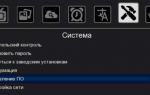 Программируемый пульт к ресиверам World Vision. Специальная версия.
Программируемый пульт к ресиверам World Vision. Специальная версия.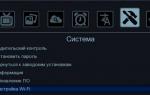 Настройка цифровой приставки World Vision
Настройка цифровой приставки World Vision World vision t62d
World vision t62d


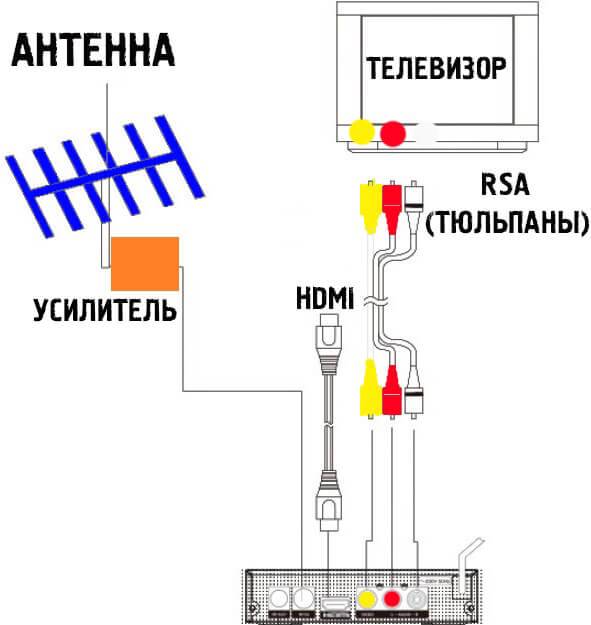





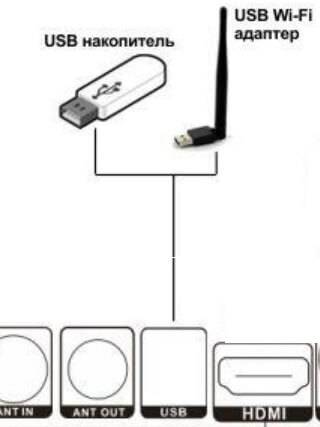
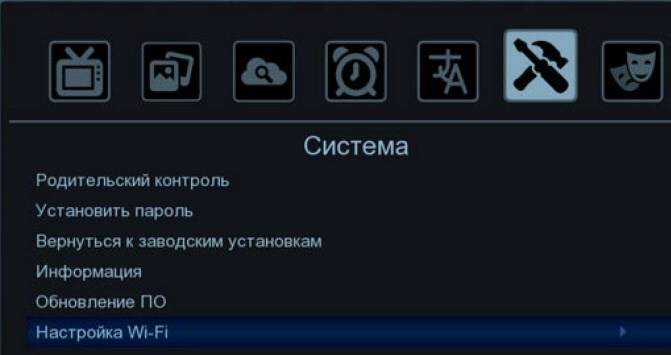
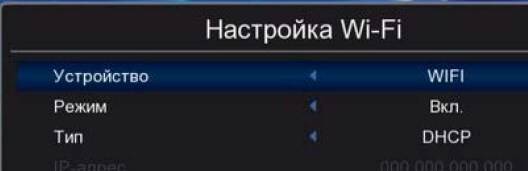
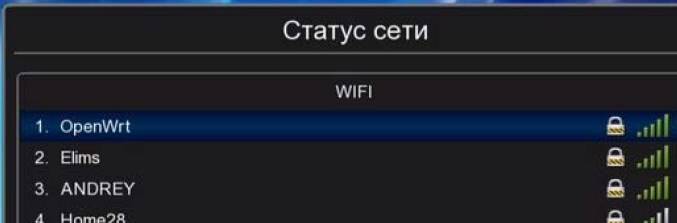
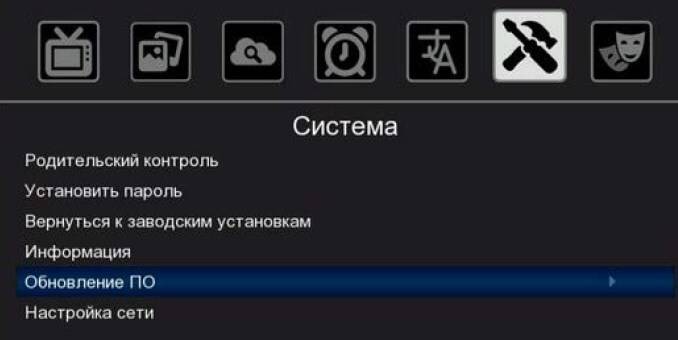

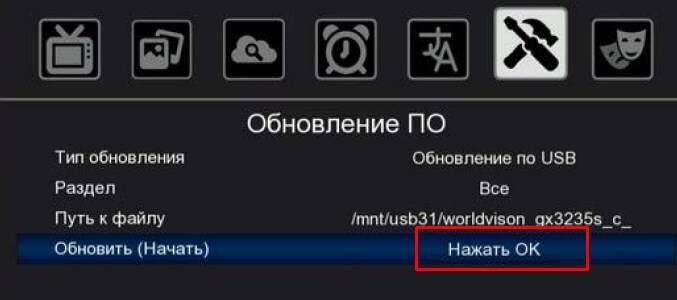


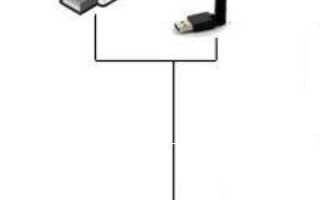

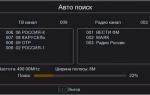 Как подключить интернет к телевизору через приставку World Vision
Как подключить интернет к телевизору через приставку World Vision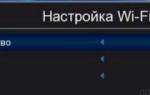 Подключение цифрового ресивера к телевизору
Подключение цифрового ресивера к телевизору Установка OpenVPN в Ubuntu
Установка OpenVPN в Ubuntu Как подключить цифровую приставку Lumax к телевизору: пошаговая инструкция
Как подключить цифровую приставку Lumax к телевизору: пошаговая инструкция